Diz-se que uma sequência de números no Google escolha um número de 1 a 2 é estatisticamente aleatória quando não contém nenhum padrão reconhecível.
Em estatística, a aleatoriedade pode ser bastante crucial. Por exemplo, muitas vezes é necessário usar números aleatórios ao selecionar amostras aleatórias, para garantir que o estudo seja conduzido sem viés.
Infelizmente, esperar resultados não tendenciosos de computadores pode ser muito improvável.
No entanto, softwares de planilhas como o Google Sheets usam técnicas e funções inteligentes para gerar números aleatórios.
Neste tutorial, veremos duas funções do Planilhas Google que ajudam a gerar números aleatórios:
- A função RAND
- A função RANDBETWEEN
Ambas as funções geram números aleatórios, mas diferem no tipo de entrada que recebem e no tipo de saída que retornam.
Usando a função RANDBETWEEN para gerar números aleatórios no Planilhas Google escolha um número de 1 a 2
A função RANDBETWEEN das planilhas do Google permite gerar números inteiros aleatórios dentro de um determinado intervalo.
Portanto, permite especificar um limite superior e inferior e, em seguida, retorna um número aleatório entre os dois inteiros.
Sintaxe da função RANDBETWEEN
A sintaxe para a função RANDBETWEEN é a seguinte:
=RANDBETWEEN([limite_inferior],[limite_superior])
Como pode ser visto na sintaxe acima, a função RANDBETWEEN recebe duas entradas:
- lower_limit : Este é um inteiro que demarca o limite inferior do intervalo. Especifica que o número aleatório gerado deve ser maior ou igual a este parâmetro.
- upper_limit : Este é um inteiro que demarca o limite superior do intervalo. Especifica que o número aleatório gerado deve ser menor ou igual a este parâmetro.
Observe que os parâmetros upper_limit e lower_limit devem conter valores inteiros. Pode ser um valor numérico inteiro ou referência a uma célula contendo um inteiro.
Escusado será dizer que o valor limite inferior deve ser inferior ao valor limite superior.
Como usar a função RANDBETWEEN no Planilhas Google
Usar a função RANDBETWEEN para gerar números aleatórios é muito fácil. Vamos dar um exemplo para ver como funciona.
Neste exemplo vamos gerar cinco números aleatórios entre 1 e 10:
- Clique em uma célula no Planilhas Google onde você deseja inserir um número aleatório.
- Digite a função: =RANDBETWEEN(1, 10)
- Pressione a tecla Voltar.
- Isso deve exibir qualquer número inteiro aleatório entre 1 e 10 na mesma célula.
- Como queremos gerar 5 números aleatórios como este, basta arrastar a alça de preenchimento (localizada no canto inferior direito da célula) até chegar à quinta célula.
- Agora você deve ter um conjunto de 5 números gerados aleatoriamente entre 1 e 10.
Você pode usar esse método para gerar inteiros entre qualquer intervalo de valores inteiros.
Se você quiser usar um valor inteiro de uma célula diferente na função, poderá inserir uma referência a essa célula da seguinte maneira:
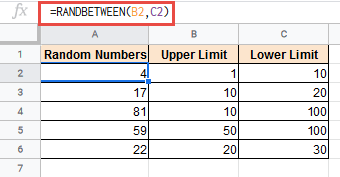
Observe que RANDBETWEEN e a função RAND são voláteis. Isso significa que eles seriam recalculados caso houvesse alguma alteração na planilha. Caso não queira que esses valores sejam recalculados, você pode
converter esses resultados de fórmula em valores estáticos .
Limitações da função RANDBETWEEN
A função RANDBETWEEN funciona muito bem quando tudo o que você precisa é de um monte de números inteiros aleatórios. No entanto, não é o método mais confiável se você deseja gerar um conjunto de inteiros exclusivos .
RANDBETWEEN provavelmente lhe dará resultados únicos se você tiver um intervalo muito grande e precisar gerar um pequeno número de números inteiros aleatórios.
Por exemplo, se você deseja gerar 10 números entre 10 e 1000.
Além disso, como mencionado anteriormente, ele retorna apenas inteiros . Portanto, se você quiser valores decimais aleatórios , a função RANDBETWEEN não servirá para muitos propósitos.
Você pode, no entanto, usar a função RAND em vez de aplicativos como esses.
Usando a função RAND para gerar números aleatórios no Planilhas Google
A função RAND do Planilhas Google permite gerar números decimais aleatórios entre 0 e 1. O intervalo inclui o 0 e exclui o 1. Em outras palavras, você pode gerar números aleatórios maiores ou iguais a 0 e menores que 1 .
Sintaxe da função RAND
A sintaxe para a função RAND é a seguinte:
=RAND()
Como pode ser visto na sintaxe acima, a função RAND não recebe entradas ou parâmetros.
Como usar a função RAND no Planilhas Google
Usar a função RAND para gerar números aleatórios também é fácil. Vamos dar um exemplo para ver como funciona.
Neste exemplo vamos gerar cinco números aleatórios entre 0 e 1:
- Clique em uma célula no Planilhas Google onde você deseja inserir um número aleatório.
- Digite a função: =RAND()
- Pressione a tecla Voltar .
- Isso deve exibir um decimal aleatório entre 1 e 10 na mesma célula.
- Você pode arredondar o número para o número de casas decimais que desejar ou formatar a célula para exibir o número necessário de casas decimais.
- Como queremos gerar 5 números aleatórios como este, basta arrastar a alça de preenchimento (localizada no canto inferior direito da célula) até chegar à quinta célula.
- Agora você deve ter um conjunto de 5 números decimais gerados aleatoriamente entre 0 e 1.
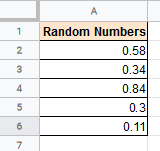
Embora a função gere apenas números decimais entre 0 e 1, você pode modificar a fórmula para gerar números decimais e inteiros em qualquer intervalo.
Por exemplo, se você deseja gerar números aleatórios entre 1 e 10, você pode ajustar a fórmula rand original da seguinte forma:
=RAND() * (10 - 1) + 1
Na verdade, você pode usar a função para gerar números dentro de qualquer intervalo generalizando a fórmula acima da seguinte forma:
=RAND() * (limite_superior – limite_inferior) + limite_inferior
em que upper_limit é o valor máximo do intervalo necessário e lower_limit é o valor mínimo.
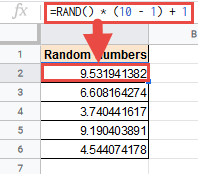
Se você deseja gerar números inteiros entre 1 e 10, em vez de decimal, você só precisa envolver a fórmula acima dentro de uma função TRUNC da seguinte maneira:
=TRUNC(RAND() * (limite_superior – limite_inferior) + limite_inferior)
Então, para gerar números inteiros aleatórios entre 1 e 10, sua fórmula seria:
=TRUNC(RAND() * (10 - 1) + 1)
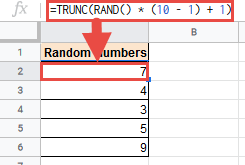
Como pode ser visto, a função RAND é uma função muito mais versátil que RANDBETWEEN.
Além disso, como a função RAND usa o intervalo de 0 a 1, há uma boa probabilidade de que os números gerados por ela não se repitam (pelo menos 100.000 vezes!).
Diferenças entre RAND e RANDBETWEEN
Para resumir, vamos analisar as principais diferenças entre RAND e RANDBETWEEN:
- RANDBETWEEN recebe dois parâmetros que especificam o intervalo dentro do qual queremos que o número aleatório seja gerado. RAND, por outro lado, não aceita nenhum parâmetro. Pode gerar qualquer número entre 0 e 1.
- RANDBETWEEN retorna um valor inteiro enquanto RAND retorna um valor decimal.
- Se o intervalo for pequeno, é menos provável que RANDBETWEEN gere números aleatórios exclusivos do que RAND.
Alterando a taxa de atualização de RAND e RANDBETWEEN
Tanto RAND quanto RANDBETWEEN são funções voláteis. Isso significa que o número gerado por essas duas funções não permanece por muito tempo.
Eles recalculam um novo valor sempre que houver uma alteração na folha ou quando a folha for recarregada.
Além disso, qualquer fórmula que use os números gerados por RAND ou RANDBETWEEN também recalcula a cada vez.
Para alterar a frequência dos recálculos, siga estas etapas:
- Clique no menu Arquivo .
- Selecione Configurações da planilha .
- Na caixa de diálogo que aparece, selecione a guia ‘Cálculo’ .
- Clique no menu suspenso em ‘Recálculo’ e selecione com que frequência você deseja que a função seja recalculada.



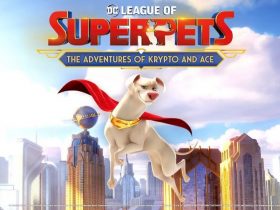


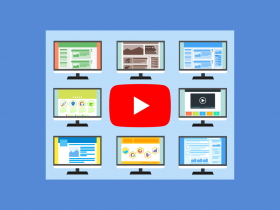



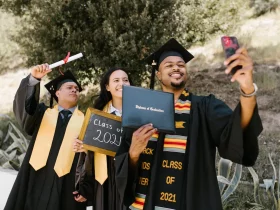






Gabriel Lafetá Rabelo
Especialista em marketing digital, SEO, redes sociais.